
Если вы хотите, чтобы в вашем доме было умное освещение, но не любите добавлять еще один центр умного дома, эти Умные лампы Eufy Lumos использовать Wi-Fi и не использовать хаб. Вот как их настроить.
СВЯЗАННЫЕ С: Как настроить умную розетку Eufy
Конечно, умные лампочки, которые полагаются на концентратор, тоже не так уж сложно установить и настроить, но с умными лампами Wi-Fi, такими как серия Lumos, все, что вам нужно сделать, это вкрутить лампочку, и она готова к настройке. - нет узлов, с которыми можно было бы иметь дело.
Для начала загрузите приложение EufyHome на свой телефон. Это бесплатно и доступно для iPhone а также Android устройств.
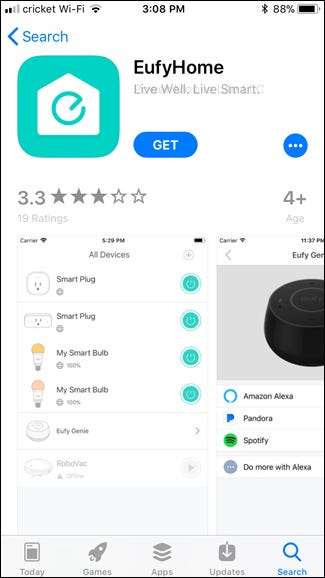
После установки запустите приложение, проведите вправо и нажмите кнопку «Попробуйте сейчас».
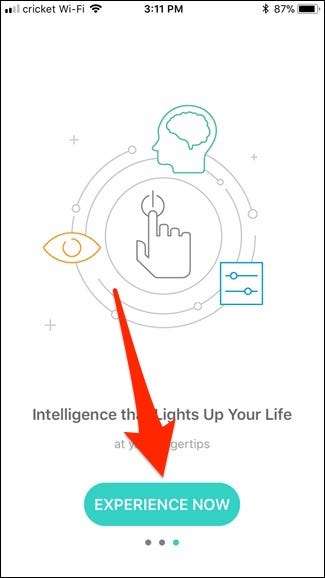
Нажмите «Зарегистрироваться», чтобы создать учетную запись (или выберите «Войти», если она уже есть).
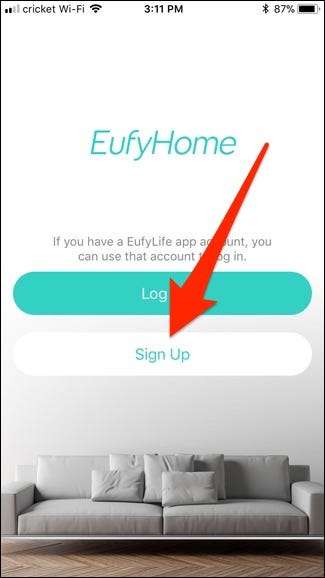
Введите свой адрес электронной почты, придумайте пароль, а затем введите свое имя. Когда закончите, нажмите «Зарегистрироваться».
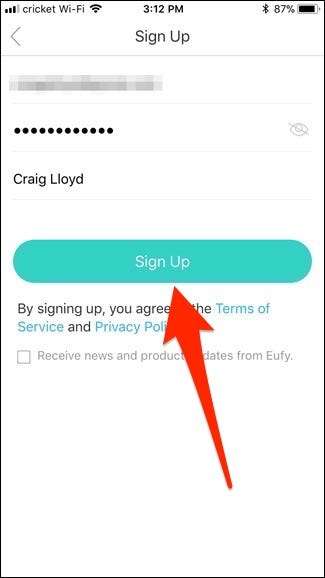
После регистрации нажмите кнопку «+» в правом верхнем углу, чтобы добавить новое устройство.
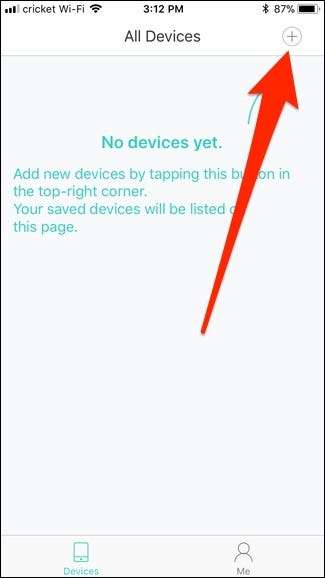
Найдите и коснитесь типа умной лампочки, которую вы хотите настроить. Здесь мы настраиваем лампочку Lumos White.
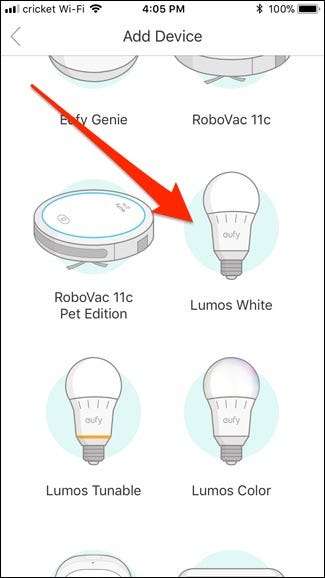
На следующем экране нажмите кнопку «Установить новый Lumos White» (или любой другой продукт, который вы настраиваете).
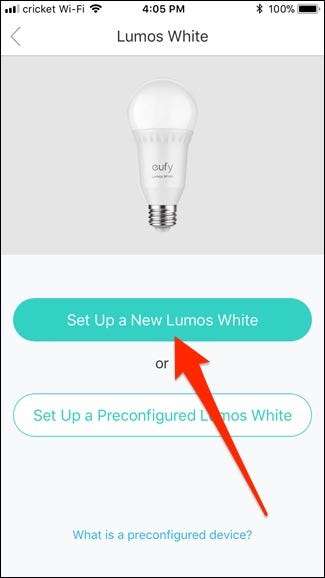
Вам предлагается ввернуть лампочку и включить этот светильник. Сделайте это, и лампочка мигнет три раза, чтобы вы знали, что готово. Нажмите «Далее» в приложении.

Пришло время подключить лампочку к вашей сети Wi-Fi. Если вы используете iPhone, нажмите «Перейти к настройкам Wi-Fi» внизу. На Android нажмите «+ Добавить» рядом с лампочкой.
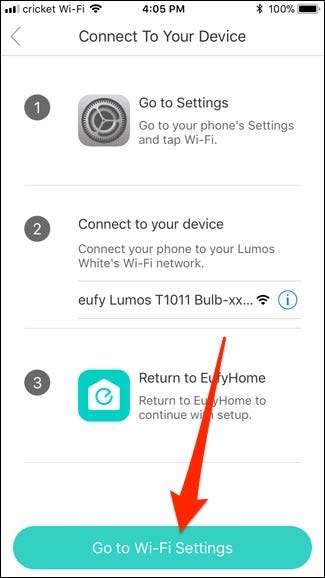
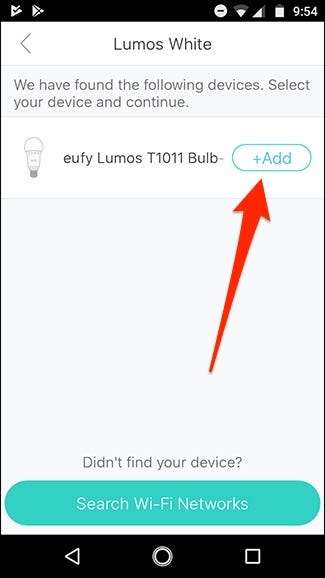
На iPhone нажмите «Wi-Fi», а затем подключитесь к сети Wi-Fi Eufy Lumos. После подключения вернитесь в приложение EufyHome.
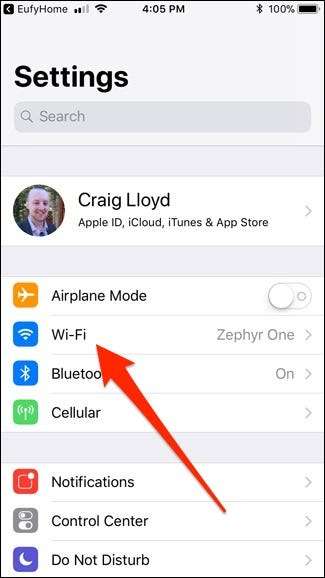
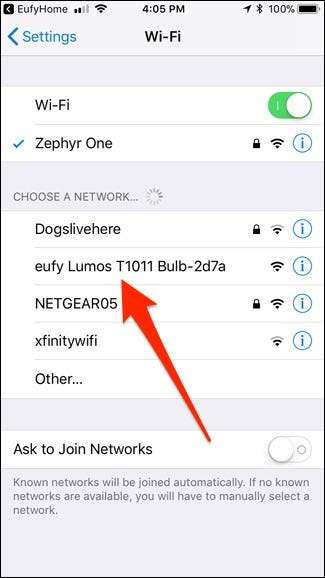
На Android просто выберите сеть Wi-Fi, к которой вы хотите подключить лампочку.
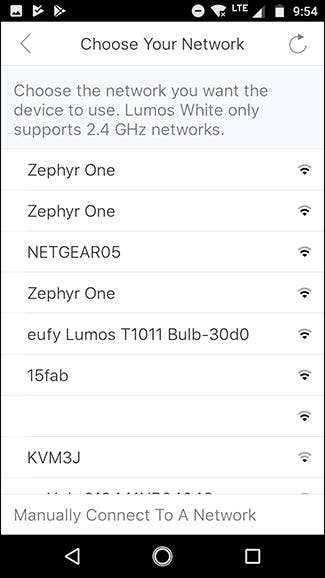
На iPhone и Android подтвердите имя и пароль домашней сети Wi-Fi, а затем нажмите кнопку «Далее» (возможно, вам придется ввести пароль вручную).
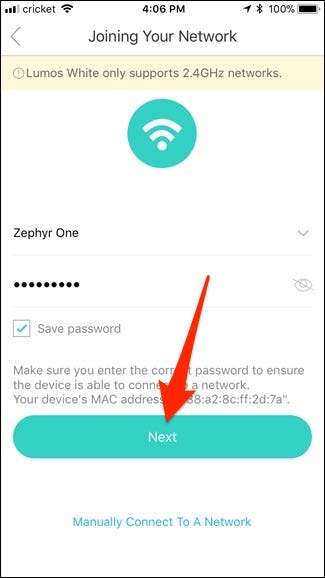
Подождите, пока приложение подключит лампочку к вашей сети Wi-Fi.

На следующем экране дайте лампочке имя, а затем нажмите «Сохранить» в правом верхнем углу.
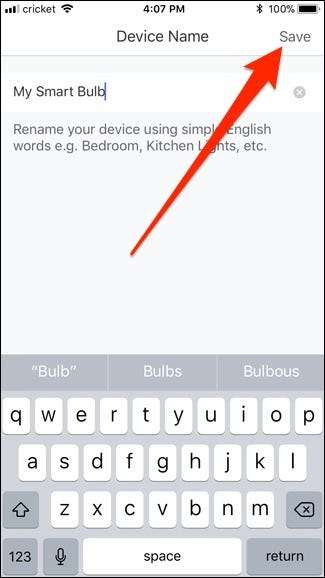
Подтвердите детали, а затем нажмите «Готово» внизу.
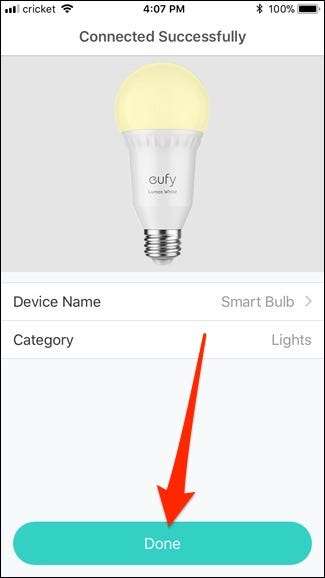
Нажмите кнопку «ОК».
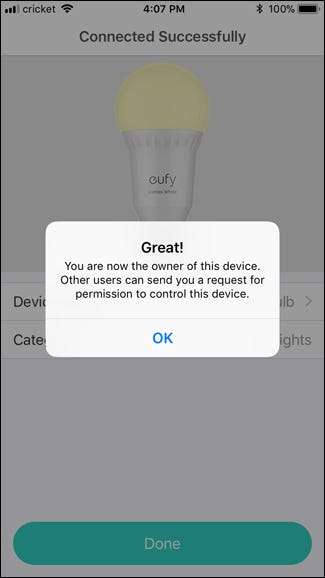
Теперь ваша умная лампочка появится на главном экране приложения EufyHome, и вы можете нажать кнопку питания справа от нее, чтобы включить и выключить ее.
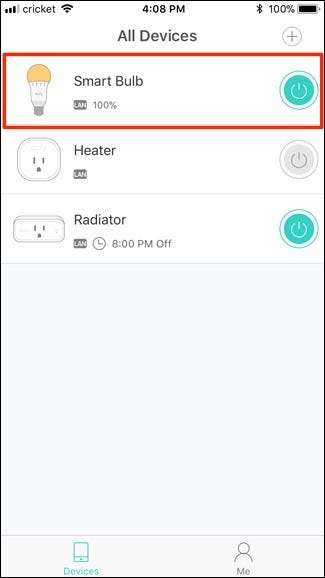
Когда вы нажимаете на название лампочки или сам значок, вам может быть представлено обновление прошивки. Если да, нажмите кнопку «Обновить сейчас».
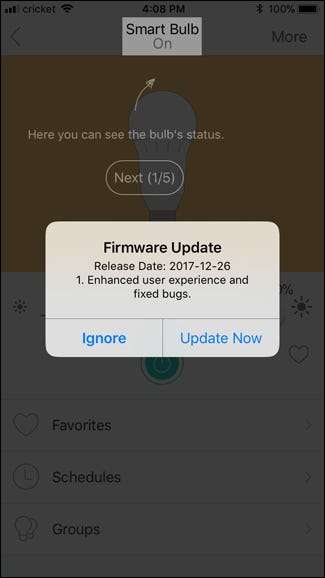
На следующем экране нажмите «Обновить».
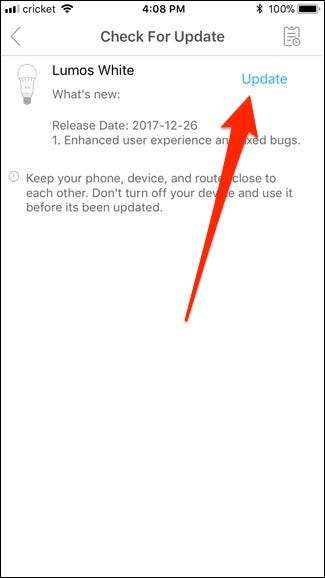
Когда обновление будет завершено, нажмите стрелку назад в верхнем левом углу.
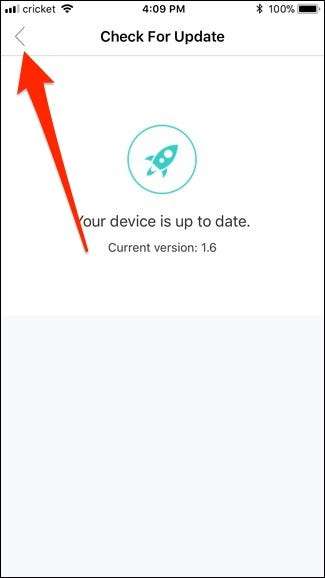
Оттуда (и всякий раз, когда вы щелкаете имя или значок устройства в будущем), вы можете регулировать яркость лампы, создавать избранные настройки (которые похожи на сцены на других устройствах), устанавливать расписания и группировать различные лампы вместе.
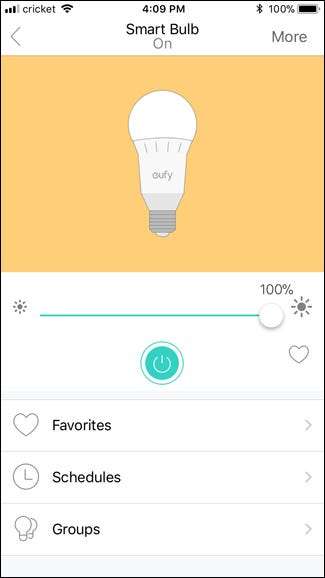
И вот оно. Настроить интеллектуальную лампочку Eufy Lumos Wi-Fi достаточно просто - концентратор не требуется.







